网络凭据账户和密码是用于验证用户身份的重要信息。这些凭据通常用于连接到无线网络、VPN或其他需要身份验证的网络服务。然而,有时我们可能需要查看或管理这些凭据,以便进行故障排除或更改设置,接下来我们一起来看看以下的具体操作方法分享。
网络凭据账户和密码查看方法
1. 首先打开控制面板,以大图标查看方式找到凭据管理器并将其打开。
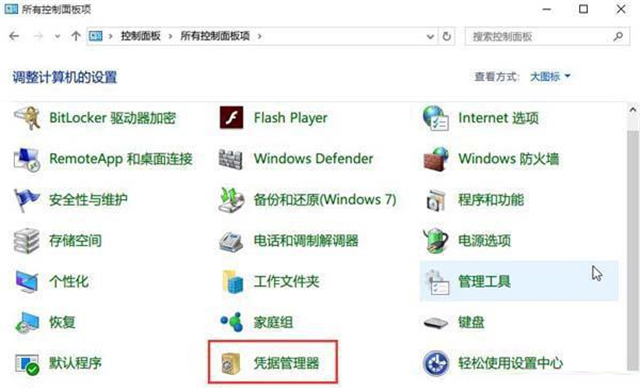
2. 在web凭据下保存着我们的用户名和网址。
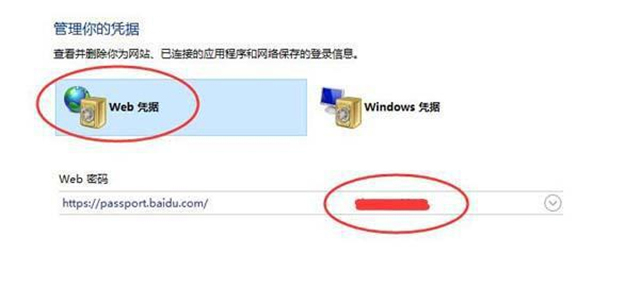
3. 点击可以查看具体信息。
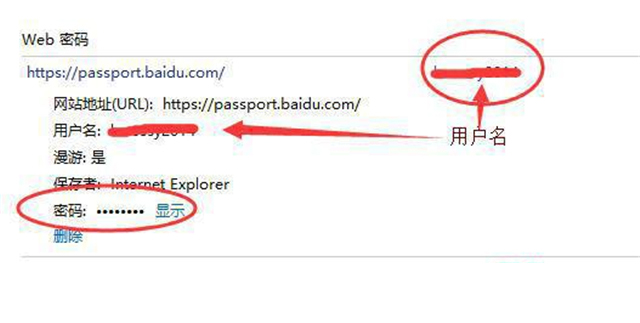
4. 此时你发现密码是隐藏的,可以单击显示将密码以明文的形式显示出来,弹出windows安全性,这里输入开机密码。
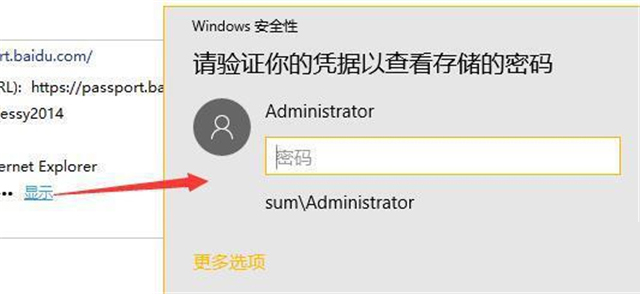
5. 如果没有设置开机密码,则点击显示便直接出现密码。
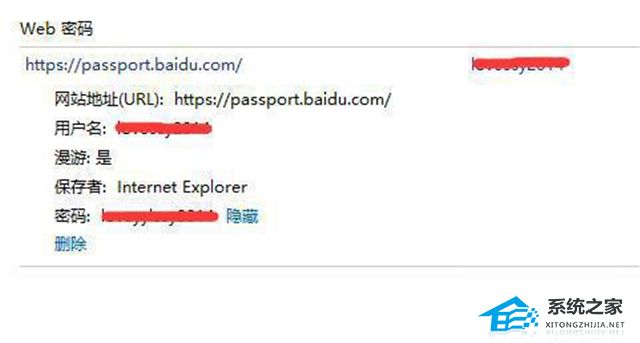
以上就是系统之家小编为你带来的关于“Win10如何查看网络凭据账户和密码”的全部内容了,希望可以解决你的问题,感谢您的阅读,更多精彩内容请关注系统之家官网。

 时间 2024-05-27 14:07:10
时间 2024-05-27 14:07:10 作者 admin
作者 admin 来源
来源 




